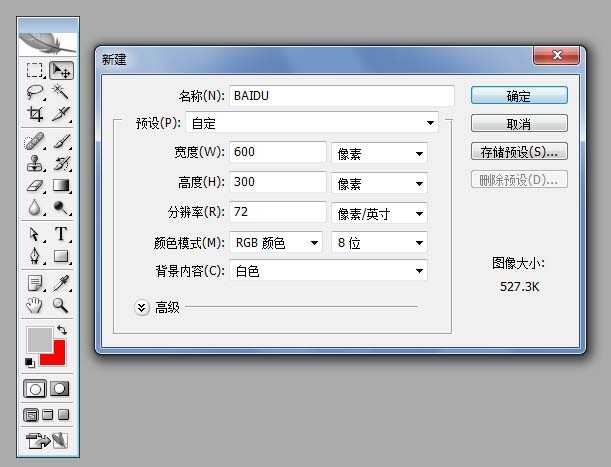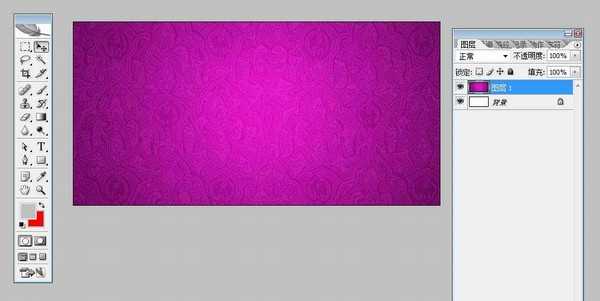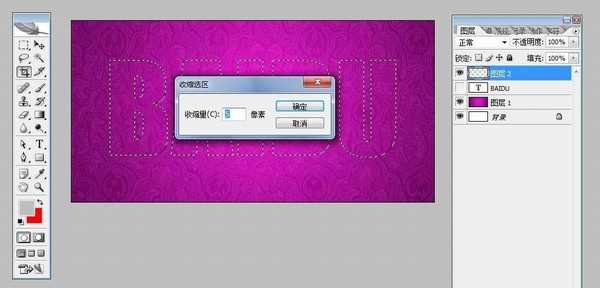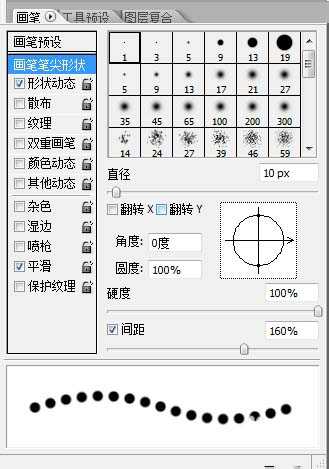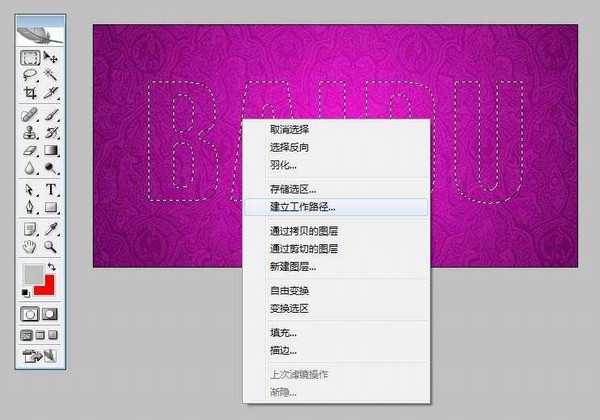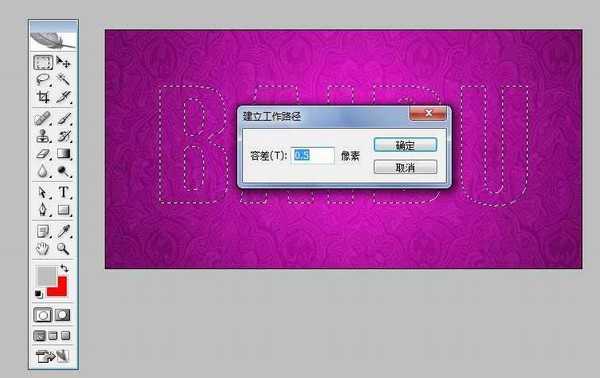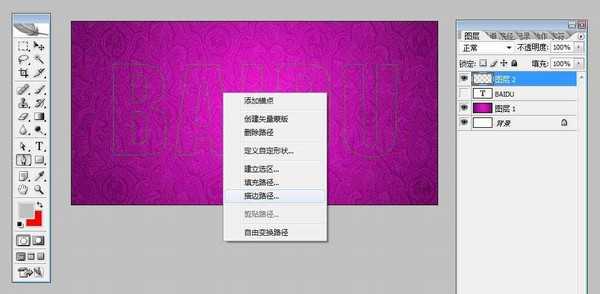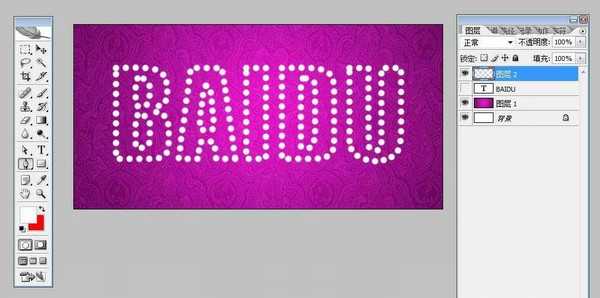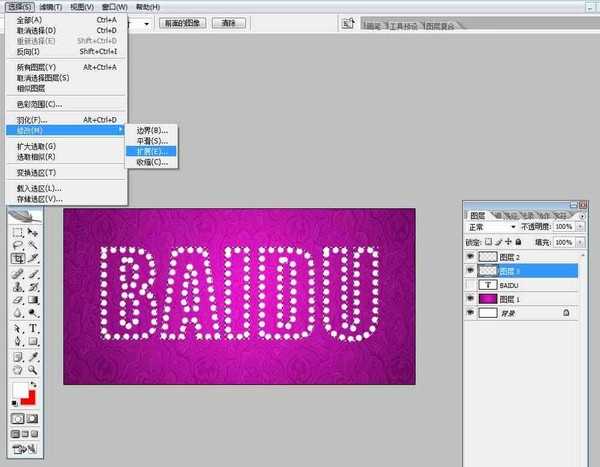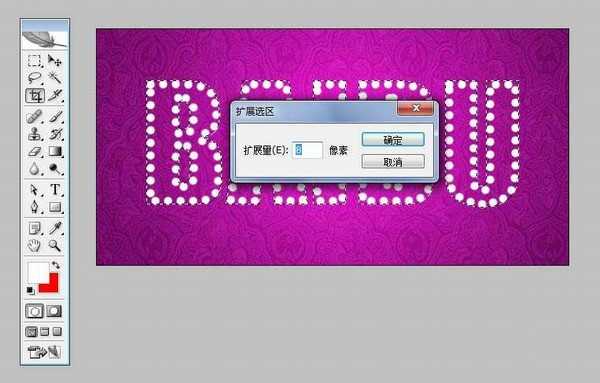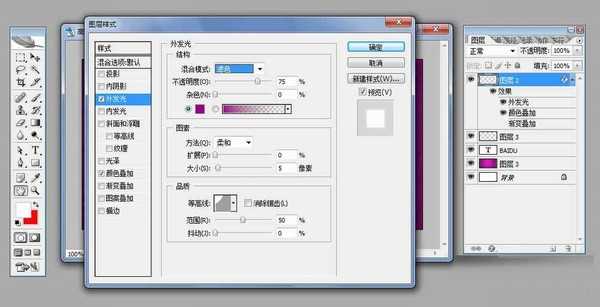用photoshop制作文字效果——如何制作珠宝文字。综合应用了画笔和路径工具效果不错,下面我们来看看吧!
打开PS软件,点击文件新建,在弹出的对话框中设置名称:BaiDu。宽度和高度分别为600像素和300像素。
加入选好的背景图片。
点击文字工具输入BaiDu。
按住CTRL,点击文字图层,就会出现选区,对这个选区新建一层,然后隐藏文字图层。
菜单【选择】-【修改】-【收缩】,收缩量设置为5像素。
点击【画笔】设置【画笔笔尖形状】间距设置为160%。
点击【矩形选取工具】后,按右键选择【建立工作路径】。
【设置容差】0.5像素。
选择工具栏的【钢笔工具】, 点击右键选择【描边路径】。
按住CTRL,点击文字图层,就会出现选区,选择菜单【选择】-【修改】-【扩展】。
扩展量设置为8像素。
选择菜单【编辑】-【描边】,宽度设置为3像素。
双击珍珠文字图层,设置【图层样式】-【外发光】。
制作完成。
保存文件按ctrl+alt+shift+s品质调整到100。
教程结束,以上就是用Photoshop简单制作漂亮的珠宝文字教程,怎么样呢?希望这篇文章能对大家有所帮助!珠宝,文字
免责声明:本站文章均来自网站采集或用户投稿,网站不提供任何软件下载或自行开发的软件! 如有用户或公司发现本站内容信息存在侵权行为,请邮件告知! 858582#qq.com
《魔兽世界》大逃杀!60人新游玩模式《强袭风暴》3月21日上线
暴雪近日发布了《魔兽世界》10.2.6 更新内容,新游玩模式《强袭风暴》即将于3月21 日在亚服上线,届时玩家将前往阿拉希高地展开一场 60 人大逃杀对战。
艾泽拉斯的冒险者已经征服了艾泽拉斯的大地及遥远的彼岸。他们在对抗世界上最致命的敌人时展现出过人的手腕,并且成功阻止终结宇宙等级的威胁。当他们在为即将于《魔兽世界》资料片《地心之战》中来袭的萨拉塔斯势力做战斗准备时,他们还需要在熟悉的阿拉希高地面对一个全新的敌人──那就是彼此。在《巨龙崛起》10.2.6 更新的《强袭风暴》中,玩家将会进入一个全新的海盗主题大逃杀式限时活动,其中包含极高的风险和史诗级的奖励。
《强袭风暴》不是普通的战场,作为一个独立于主游戏之外的活动,玩家可以用大逃杀的风格来体验《魔兽世界》,不分职业、不分装备(除了你在赛局中捡到的),光是技巧和战略的强弱之分就能决定出谁才是能坚持到最后的赢家。本次活动将会开放单人和双人模式,玩家在加入海盗主题的预赛大厅区域前,可以从强袭风暴角色画面新增好友。游玩游戏将可以累计名望轨迹,《巨龙崛起》和《魔兽世界:巫妖王之怒 经典版》的玩家都可以获得奖励。